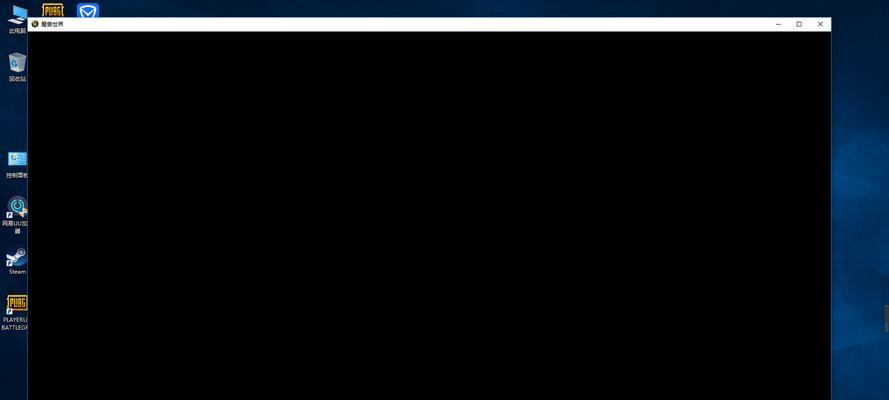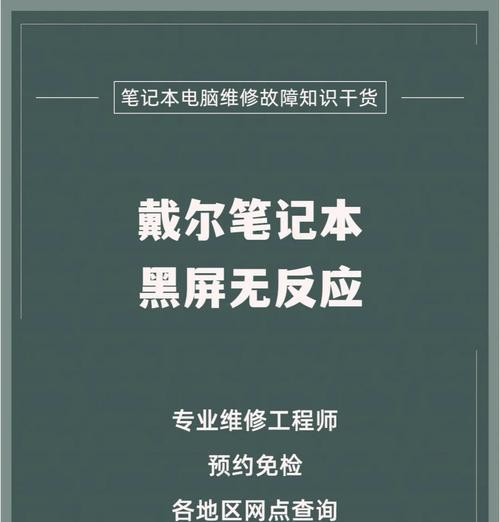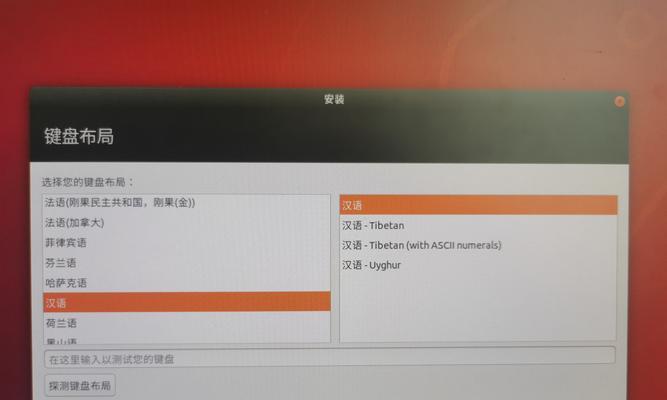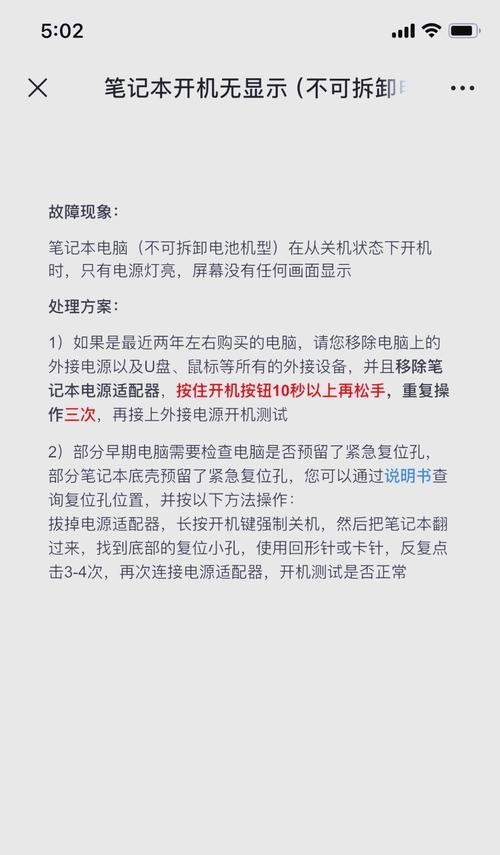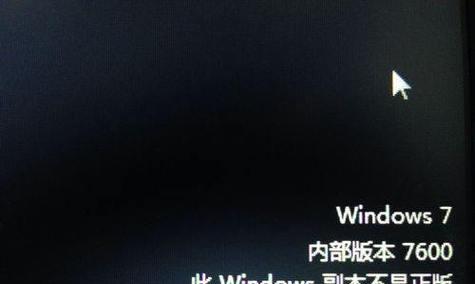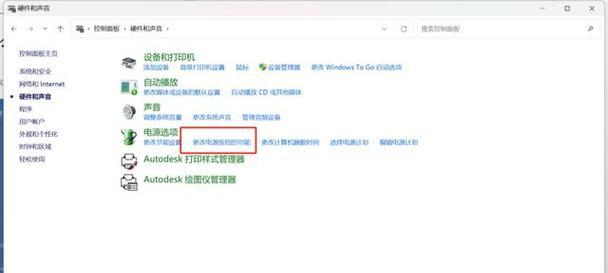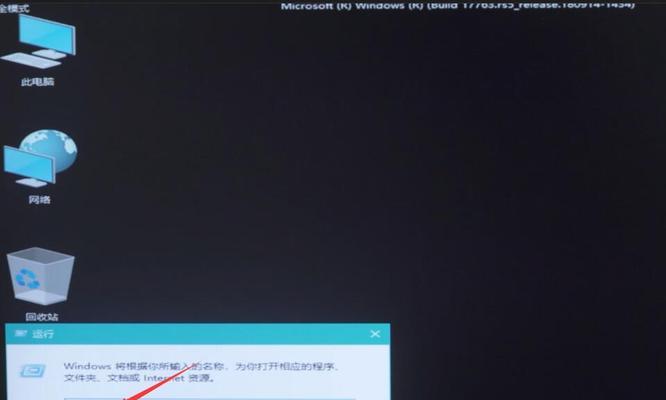联想小新电脑黑屏如何恢复?有哪些步骤?
游客 2025-03-24 18:20 分类:网络技术 13
title:联想小新电脑黑屏问题解决方案及逐步恢复指南
metaDescription:本文将详细指导您如何解决联想小新电脑出现的黑屏问题,并提供恢复步骤。请按照文章的指导一步步操作,以确保您的设备能够安全恢复。
keywords:联想小新黑屏,电脑恢复步骤,解决黑屏问题,联想电脑黑屏怎么办,电脑故障排查
当您的联想小新笔记本电脑出现黑屏,可能意味着系统遇到了严重的问题,可能是软件故障、系统错误、硬件问题,甚至是病毒感染等。不用担心,在本文中,我们将一步步教您如何检查和解决联想小新电脑黑屏的问题,帮助您恢复正常工作和娱乐。

黑屏问题可能的原因
在我们开始解决问题之前,了解黑屏可能的原因是非常重要的。它可以帮助我们选择正确的解决步骤。以下是一些常见的黑屏原因:
系统软件问题
硬件故障,比如内存条或硬盘问题
显卡驱动程序过时或损坏
病毒或恶意软件攻击
内部散热问题导致过热
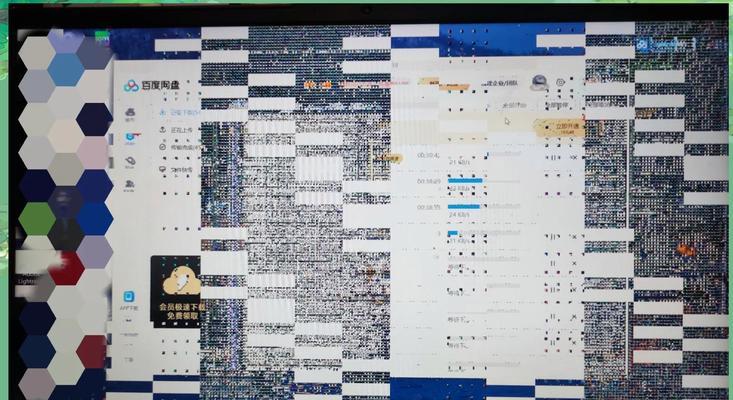
如何恢复联想小新电脑
步骤一:检查硬件连接
确保所有的硬件连接都是稳固的,特别是电源适配器和电池。
1.关闭电脑,断掉电源。
2.检查电源适配器和电源线是否连接正确且无损坏。
3.将电源适配器和电源线重新连接到电脑和插座。
4.开启电脑,查看是否能够启动。
步骤二:尝试安全模式启动
如果正常启动失败,您可以用以下方法尝试在安全模式下启动电脑。
1.长按电源按钮关机。
2.再次按电源按钮开机。
3.在电脑启动过程中,不断点击“F8”键(不同型号可能有差异)。
4.在启动菜单中选择“安全模式”。
5.如果可以成功启动,则可能是最近安装的软件或驱动程序导致的问题。
步骤三:系统恢复
如果您已经有了系统还原点,可以尝试一下步骤恢复系统。
1.在安全模式下,打开“控制面板”。
2.搜索并打开“系统”。
3.选择“系统保护”,然后选择“系统还原”。
4.选择一个可用的还原点,然后按照提示操作。
步骤四:检查硬件问题
如果之前的步骤没有解决问题,可能是硬件出现了故障。
1.使用联想电脑的硬件诊断工具,检查内存和硬盘。
2.如有必要,检查散热系统是否存在积尘或堵塞。
步骤五:更新或重新安装驱动程序
1.在安全模式下,右键点击“我的电脑”,选择“管理”。
2.在计算机管理窗口中,选择“设备管理器”。
3.找到有问题的硬件,右键点击更新驱动程序。
步骤六:考虑专业维修服务
如果以上步骤都不能解决问题,可能是需要更换硬件或专业的维修服务了。联系联想官方客服或授权维修中心进行进一步检查和维修。
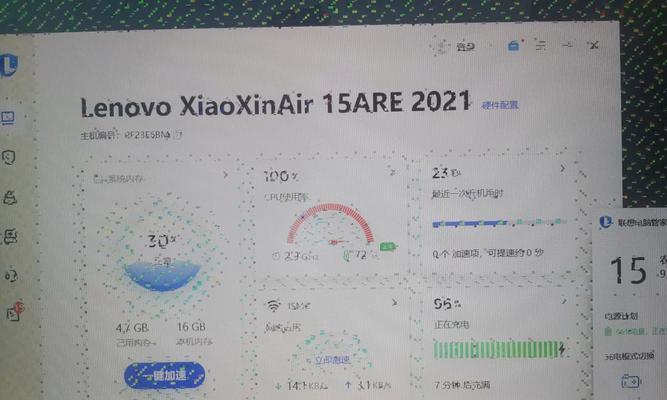
相关问题解答
问:电脑温度过高导致黑屏怎么办?
答:确保电脑的散热口无阻碍,清理内部灰尘,避免长时间在高温环境使用电脑。若问题依旧,可能需要检查或者更换散热系统。
问:黑屏时如何判断是软件还是硬件问题?
答:首先尝试排除软件问题(如系统还原、驱动更新)。如果问题依旧,再考虑硬件问题。可以通过硬件诊断工具测试硬件是否正常。
结语
经过以上步骤的排查和尝试,相信您已经能够一定程度上解决联想小新电脑黑屏的问题。在进行操作时请务必小心,如有必要,及时寻求专业帮助。希望本文能帮助到您,让您的电脑恢复正常工作。
版权声明:本文内容由互联网用户自发贡献,该文观点仅代表作者本人。本站仅提供信息存储空间服务,不拥有所有权,不承担相关法律责任。如发现本站有涉嫌抄袭侵权/违法违规的内容, 请发送邮件至 3561739510@qq.com 举报,一经查实,本站将立刻删除。!
- 最新文章
- 热门文章
- 热评文章
-
- cdk兑换码分享怎么操作?常见问题有哪些?
- V币充值方法介绍?如何快速完成V币充值?
- 摆正姿势真武竞技?如何在竞技中保持正确姿势?
- 霸刀职业解析?如何掌握霸刀的核心技能和玩法?
- 搬砖第一周使用两台电脑收入如何?总结了哪些经验?
- 龙斗士通关技巧解析?如何快速掌握游戏通关要点?
- 我欲封天官方下载地址在哪里?如何下载安装?
- Steam退款教程:如何操作退款流程?常见问题解答?
- 诸葛亮的军事战略有哪些特点?如何影响后世战争?
- 免费领取攻略怎么找?常见问题解答与领取技巧是什么?
- 卡牌解读及阵容搭配分析?如何根据卡牌特性进行有效搭配?
- 斗罗大陆组合介绍?有哪些角色和他们的特点?
- 十殿阎罗武将攻略怎么玩?有哪些技巧和常见问题解答?
- 做任务获取经验有哪些技巧?如何快速提升经验值?
- 正式进军手游圈?新入局者如何快速占领市场?
- 热门tag
- 标签列表